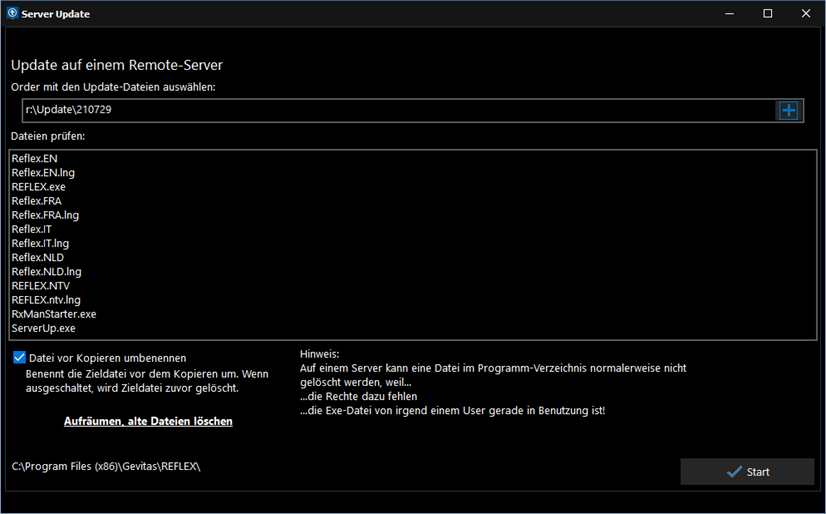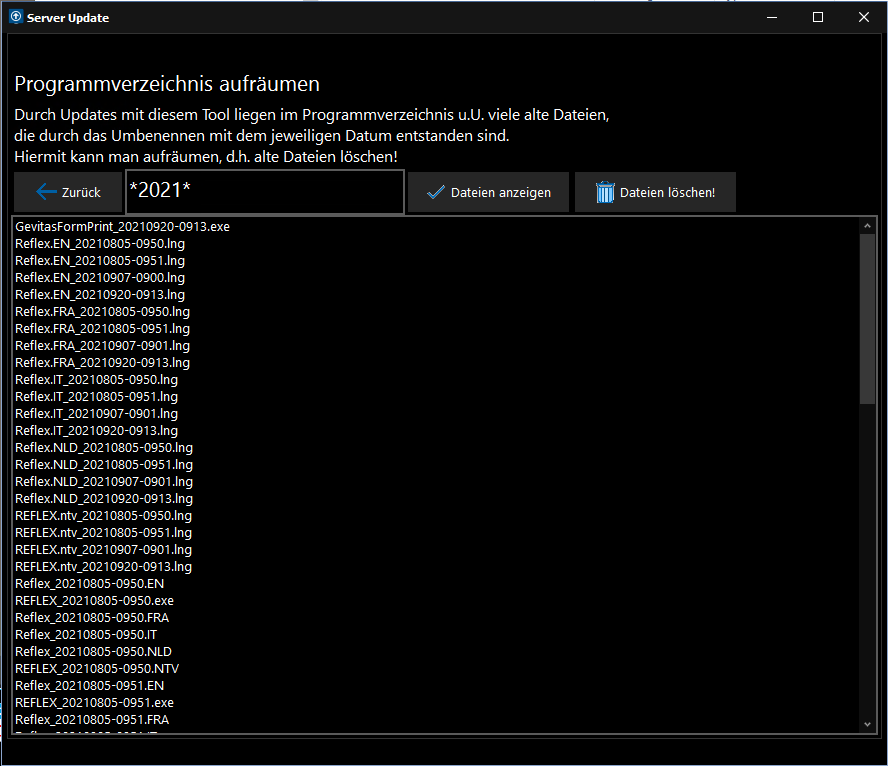Server-Update Tool: Unterschied zwischen den Versionen
(→Starten des Tools) |
|||
| (5 dazwischenliegende Versionen desselben Benutzers werden nicht angezeigt) | |||
| Zeile 1: | Zeile 1: | ||
== Allgemeines == | == Allgemeines == | ||
| − | Das Tool "ServerUp" ist nur für den Admin gedacht. Mit ihm kann man den Update-Prozess auf einem '''Remote-Server''' vereinfachen. | + | Das Tool "'''ServerUp'''" ist nur für den Admin gedacht. Mit ihm kann man den Update-Prozess auf einem '''Remote-Server''' vereinfachen. |
| − | Mit diesem Programm werden die aktuellen Update-Dateien von '''[[REFLEX]]''' auf den Server in das Programmverzeichnis kopiert. | + | Mit diesem Programm werden die aktuellen Update-Dateien von '''[[REFLEX]]''' oder '''[[GEVAS-Professional]]''' auf den Server in das Programmverzeichnis kopiert. |
'''ServerUp''' untersucht dazu einen '''Unterordner''' im eingestellten '''Update-Verzeichnis''', der dem aktuellen Datum im Format „YYMMDD“ entspricht, also z.B. „R:\Update\210929“. Alle Dateien, die da drin sind, werden kopiert | '''ServerUp''' untersucht dazu einen '''Unterordner''' im eingestellten '''Update-Verzeichnis''', der dem aktuellen Datum im Format „YYMMDD“ entspricht, also z.B. „R:\Update\210929“. Alle Dateien, die da drin sind, werden kopiert | ||
| − | |||
== Wozu? == | == Wozu? == | ||
| − | In einer komplexen Umgebung mit RemoteDesktop-Servern und direkt verbundenen Rechnern kann man die in [[REFLEX]] eingebaute AutoUp-Funktion nicht so einfach nutzen: | + | In einer komplexen Umgebung mit RemoteDesktop-Servern und direkt verbundenen Rechnern kann man die in [[REFLEX]] bzw. '''[[GEVAS-Professional]]''' eingebaute AutoUp-Funktion nicht so einfach nutzen: |
* Auf einem Server kann eine Datei im Programm-Verzeichnis normalerweise nicht gelöscht werden, weil... | * Auf einem Server kann eine Datei im Programm-Verzeichnis normalerweise nicht gelöscht werden, weil... | ||
**...die Rechte dazu fehlen | **...die Rechte dazu fehlen | ||
**...die Exe-Datei von irgend einem User gerade in Benutzung ist! | **...die Exe-Datei von irgend einem User gerade in Benutzung ist! | ||
| − | ::Auch wenn man die User über das Update informiert: Irgendeiner ist immer noch in REFLEX, im Zweifel der Geschäfstführer 😉 | + | ::Auch wenn man die User über das Update informiert: Irgendeiner ist immer noch in [[REFLEX]] bzw. [[GEVAS-Professional]], im Zweifel der Geschäfstführer 😉 |
*Eine geöffnete Programmdatei kann man nicht löschen und nicht überschreiben! | *Eine geöffnete Programmdatei kann man nicht löschen und nicht überschreiben! | ||
| Zeile 20: | Zeile 19: | ||
Man könnte nun die upzudateten Dateien manuell umbenennen und kopieren. Geht, ist aber bei größeren Updates mit vielen Dank umständlich und zeitraubend! | Man könnte nun die upzudateten Dateien manuell umbenennen und kopieren. Geht, ist aber bei größeren Updates mit vielen Dank umständlich und zeitraubend! | ||
| − | Genau dieses Umbenennen und | + | Genau dieses Umbenennen und Kopieren macht "ServerUp". |
*Schreibrecht auf das Programmverzeichnis braucht man natürlich trotzdem! Dieser muss der Server-Admin einräumen! | *Schreibrecht auf das Programmverzeichnis braucht man natürlich trotzdem! Dieser muss der Server-Admin einräumen! | ||
| + | |||
| + | |||
| + | == Starten des Tools == | ||
| + | |||
| + | Aus '''[[REFLEX]]''' bzw. '''[[GEVAS-Professional]]''' heraus (als Admin!) mit dem Menü "Datei ⇒ Admin-Optionen ⇒ Updates auf Server kopieren (Strg+Alt+U bzw. Ctrl+Alt+U)". | ||
Es startet so: | Es startet so: | ||
| Zeile 28: | Zeile 32: | ||
[[Datei:ServerUp_01.png]] | [[Datei:ServerUp_01.png]] | ||
| − | + | ;Hinweis: | |
| + | :Dieses Programm benutzt die Datenbankverbindung, um zu prüfen, ob der User, der in '''[[REFLEX]]''' bzw. '''[[GEVAS-Professional]]''' angemeldet ist und '''ServerUp''' gestartet hat, Admin-Rechte hat! | ||
| + | :Nur User mit Admin-Rechten im Programm dürfen '''ServerUp''' benutzen! | ||
== Updaten == | == Updaten == | ||
Aktuelle Version vom 19. Mai 2023, 14:51 Uhr
Inhaltsverzeichnis
1 Allgemeines
Das Tool "ServerUp" ist nur für den Admin gedacht. Mit ihm kann man den Update-Prozess auf einem Remote-Server vereinfachen.
Mit diesem Programm werden die aktuellen Update-Dateien von REFLEX oder GEVAS-Professional auf den Server in das Programmverzeichnis kopiert.
ServerUp untersucht dazu einen Unterordner im eingestellten Update-Verzeichnis, der dem aktuellen Datum im Format „YYMMDD“ entspricht, also z.B. „R:\Update\210929“. Alle Dateien, die da drin sind, werden kopiert
2 Wozu?
In einer komplexen Umgebung mit RemoteDesktop-Servern und direkt verbundenen Rechnern kann man die in REFLEX bzw. GEVAS-Professional eingebaute AutoUp-Funktion nicht so einfach nutzen:
- Auf einem Server kann eine Datei im Programm-Verzeichnis normalerweise nicht gelöscht werden, weil...
- ...die Rechte dazu fehlen
- ...die Exe-Datei von irgend einem User gerade in Benutzung ist!
- Auch wenn man die User über das Update informiert: Irgendeiner ist immer noch in REFLEX bzw. GEVAS-Professional, im Zweifel der Geschäfstführer 😉
- Eine geöffnete Programmdatei kann man nicht löschen und nicht überschreiben!
Man könnte nun die upzudateten Dateien manuell umbenennen und kopieren. Geht, ist aber bei größeren Updates mit vielen Dank umständlich und zeitraubend!
Genau dieses Umbenennen und Kopieren macht "ServerUp".
- Schreibrecht auf das Programmverzeichnis braucht man natürlich trotzdem! Dieser muss der Server-Admin einräumen!
3 Starten des Tools
Aus REFLEX bzw. GEVAS-Professional heraus (als Admin!) mit dem Menü "Datei ⇒ Admin-Optionen ⇒ Updates auf Server kopieren (Strg+Alt+U bzw. Ctrl+Alt+U)".
Es startet so:
- Hinweis
- Dieses Programm benutzt die Datenbankverbindung, um zu prüfen, ob der User, der in REFLEX bzw. GEVAS-Professional angemeldet ist und ServerUp gestartet hat, Admin-Rechte hat!
- Nur User mit Admin-Rechten im Programm dürfen ServerUp benutzen!
4 Updaten
Zuerst werden die Dateien aus dem aktuellen Update-Ordner angezeigt. ServerUp untersucht dazu einen Unterordner im eingestellten Update-Verzeichnis, der dem aktuellen Datum im Format „YYMMDD“ entspricht, also z.B. „R:\Update\210929“. Alle Dateien, die da drin sind, werden kopiert!
Mit Start kann man das Update starten.
Die Dateien werden umbenannt und kopiert.
5 Aufräumen, alte Programmdateien löschen
Zum Aufräumen der alten Dateien klickt man auf Aufräumen, alte Dateien löschen und dort auf Dateien anzeigen.
Es werden nicht mehr benötigte Dateien angezeigt:
- Dateien mit einem Backupnamen (z.B. „*2021*“)
- Nicht mehr benötigte Sprachdateien
- (Dazu muss ServerUp immer aktuell sein!)
- Diese Sprachdateien werden nach und nach in die Programmdateien der Programmmodule integriert, um die Updates zu vereinfachen.
- Ab diesem Moment dürfen die alten Sprachdateien nicht mehr im Programmverzeichnis stehen, sonst kann das zu Zugriffsverletzungen führen!
Beispiel:
Mit Dateien löschen! werden die Dateien gelöscht.
Danach werden sie angezeigt, markiert mit „--- Gelöscht…“.
Dateien, die nicht gelöscht werden konnten, werden nicht markiert!
Wenn man nochmal auf dort auf Dateien anzeigen klickt, muss sie Tabelle leer sein!
6 Download
Das Tool zum Updaten auf einem RDP-Server und Aufräumen von alten Programmdateien kann hier heruntergeladen werden: